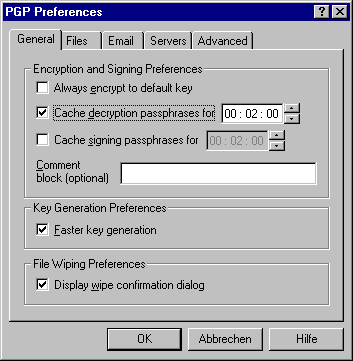
Klicken Sie auf das PGPtray-Symbol rechts unten auf der Taskleiste, um im Menü den Befehl "PGP Preferences" auszuwählen.
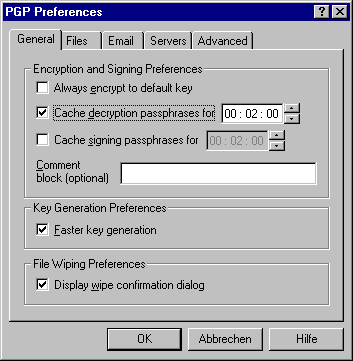
Unter "General" können Sie festlegen, ob Sie jedesmal beim Verschlüsseln, Entschlüsseln oder Signieren wieder nach Ihrem geheimen Paßworttext gefragt werden wollen, oder ob sich PGP diesen für eine bestimmte Zeit merken soll. Wenn Sie häufig mehrere Mails oder Dateien hintereinander ver- oder entschlüsseln wollen, lohnt es sich, die "Cache"-Zeit auf etwa 2 Stunden (02:00:00) heraufzusetzen, für Entschlüsseln und Signieren. Stellen Sie aber in diesem Fall sicher, daß Sie den Computer herunterfahren oder sich wenigstens abmelden, bevor Sie jemand anderen an Ihren PC lassen, solange der Paßworttext noch im Cache liegt!
Alle weiteren Einstellungen können Sie belassen, wie sie sind. Entfernen Sie auf keinen Fall das Häkchen bei "Display Wipe Conformation Dialog"! Sonst löschen Sie eines Tages versehentlich eine Datei unwiderbringlich, statt sie zu entschlüsseln o.Ä.!
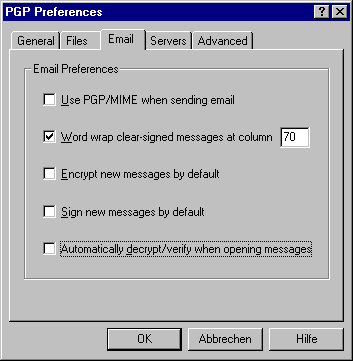
Die PGP/MIME-Option betrifft nur Benutzer des Mailprogramms Eudora und sollte normalerweise ausgeschaltet bleiben (außer Sie und Ihr Gegenüber verwenden beide Eudora). PGP/MIME erlaubt es, in Eudora alle Attachments automatishc mitzuverschlüsseln.
Die "Word-Wrap"-Option legt fest, ob PGP selbsttätig beim Verschlüsseln von Text Zeilenümbrüche einfügen soll. Wenn Sie Ihre Zeilenubrüche lieber selbst einfügen, schalten Sie diese Option ab. Wenn Sie das Microsoft Outlook Express Plugin verwenden, stellen Sie den Wert für "column" auf 75 oder höher, weil sonst PGP-Programme der ersten Generation (2.6.3) auch gültige Signaturen als ungültig betrachten.
Wenn Sie das Microsoft Outlook Express Plugin oder das Eudora Plugin verwenden, sind die drei letzten Kästchen für Sie von Interesse. Sie können damit festlegen, daß automatisch beim Klick auf "Senden" das Verschlüsseln gestartet wird (Sie können ein Mail natürlich auch unverschlüsselt versenden). Wenn Sie auch den letzten Punkt aktivieren, brauchen Sie alle Zwischenablage-Befehle nicht mehr zu verwenden, bis auf das Ver- und Entschlüsseln erledigt das Mailprogramm dann alles für Sie. Beachten Sie aber, daß es in Outlook Express Probleme mit dem Antworten auf verschlüsselte Mails geben kann, wenn Sie das Mail, auf das Sie antworten, mit < eingerückt übernehmen. Schalten Sie diese Option beim Problemen in den Optionen von Outlook Express ab.
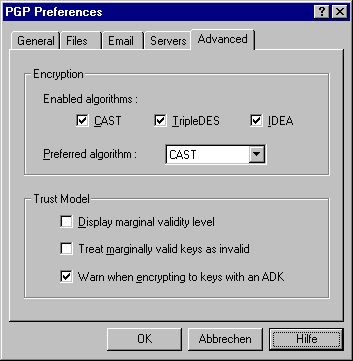
Unter "Advanced" können Sie festlegen, wie Sie mit Schlüsseln verfahren wollen, die von Leuten signiert sind, denen Sie nur teilweise vertrauen (siehe "Welchem Schlüssel kann ich trauen?"). Wenn Sie die Option "Display marginal validity level" ankreuzen, werden Sie darauf aufmerksam gemacht, wenn ein Schlüssel nur von jemand beglaubigt ist, den Sie selbst nur als teilweise vertrauenswürdig eingestuft haben. Wenn Sie die Option "Treat marginally valid keys as invalid" ankreuzen, akzeptiert Ihr PGP nur Schlüssel als gültig, die von Personen signiert wurden, denen Sie voll vertrauen.
Wie bereits in der Besprechung der Optionen angeklungen ist, gibt es für Outlook Express ein Plugin, mit dem sich das Versenden und Empfangen verschlüsselter E-Mails sehr stark vereinfachen läßt. Sie können das Plugin an der selben Adresse herunterladen, von der Sie auch Ihr "normales" PGP bezogen haben: http://www.pgpi.com/.
Bevor Sie das Plugin installieren, müssen Sie Outlook Express mindestens auf die Version 4.01 geupdated haben (Wählen Sie dazu im Internet Explorer unter "Favoriten" - "Softwareaktualisierungen" - "Microsoft Internet Explorer" und suchen Sie sich auf der dann erscheinenden WWW-Seite Outlook Express aus, wenn Sie nur Version 4.00 haben).
Wenn Sie das Plugin installiert haben, werden in jedem Fenster, in dem Sie eine neue Nachricht schreiben, neben den schon bekannten Symbolen "Nachricht sigital signieren" und "Nachricht digital verschlüsseln" (die zwei kleinen Briefe rechts in der Symbolleiste) drei weitere Symbole angezeigt: "Encrypt Message (PGP)", "Digitally Sign Message (PGP)" und "Launch PGPkeys". Sie brauchen damit nicht mehr über die Zwischenablage und das PGPtray-Symbol zu gehen, wenn Sie eine Nachricht verschlüsseln wollen.
Probleme der 5.5.3-Version des Plugins:
Bei der Besprechung der Einstellungsmöglichkeiten wurden Sie bereits
darauf aufmerksam gemacht, daß Sie den automatischen Zeilenumbruch
erst nach dem 75sten Zeichen einschalten sollten und ggf. das
automatische Einrücken zitierter Mails abschalten sollten.
Achten Sie außerdem darauf, daß nur beim Klick auf den Schalter "Senden" im Nachrichtenfenster das E-Mail verschlüsselt wird. Wenn Sie die Nachricht stattdessen über das Menü "Datei" mit dem Befehl "Senden mit" oder "später senden mit" abschicken, wird das Mail nicht verschlüsselt. Wenn Outlook Express jedesmal versucht, nach dem Klick auf "Senden" eine Internetverbindung herzustellen, und Sie aber lieber erst mehrere Mails im Postausgang ansammeln wollen, bevor Sie diese mit "Senden und Empfangen" versenden, dann entfernen Sie in Outlook Express unter "Extras" - Menüpunkt "Optionen" - Registerkarte "Senden" das Häkchen bei "Nachrichten sofort senden".
Updaten Sie vor dem Installieren des Plugins unbedingt auf die neueste Version von Outlook Express (z.Zt. 4.01SP1), denn wenn Sie Outlook Express nach Installation des PGP Plugins updaten, müssen Sie anschließend das Plugin erneut installieren. (Löschen Sie also sicherheitshalber die Installationsdateien des Plugins nicht, dann entsteht daraus kein größeres Problem).
Fazit zum Plugin
Die beschriebenen Probleme rühren daher, daß das Plugin nicht von
Microsoft stammt. In zukünftigen PGP-Versionen wird das Plugin
standardmäßig enthalten sein und muß dann nicht mehr separat
heruntergeladen und installiert werden. Außerdem dürften die
beschriebenen Probleme in der nächsten Version ebenfalls gelöst werden.
Insgesamt bedeutet der Einsatz des Plugins eine deutliche Arbeitserleichterung und vor allem -beschleunigung. Für Outlook 97 wird automatisch bei der Installation von PGP ein Plugin installiert, ebenso für Eudora. Das Outlook 97-Plugin arbeitet nicht reibungslos mit Outlook 98 zusammen. Für Netscape gibt es nach wie vor kein Plugin, hier müssen Sie immer über die Zwischenablage arbeiten.
In PGP ab Version 6.0 sieht das Symbol in der Taskleiste ein wenig anders aus: Es wird ein graues Schloß anstelle des Briefumschlags dargestellt. Neben einem neuen Symbol bringt PGP 6.0 bequeme Tastenkombinationen mit.
| Strg+Großschreibe+E | Enschlüsselt den Inhalt des aktuellen Programmfensters bzw. überprüft die digitale Signatur |
| Strg+Großschreibe+C | Verschlüsselt den Inhalt des aktuellen Programmfensters |
| Strg+Großschreibe+S | Signiert den Inhalt des aktuellen Programmfensters |
Diese Tastenkürzel funktionieren im neuen PGP aus jeder beliebigen Windows-Anwendung heraus. Damit können Sie zum Beispiel in jedem beliebigen E-Mail-Programm PGP verwenden, ob es nun ein Plugin dazu gibt oder nicht. Die Tastenkürzel lassen sich im Optionen-Dialog beliebig verändern.